- 作者:admin
- 发表时间:2020-04-02 15:46
- 来源:未知
大家好,我是小杰!
不知大家有没有这样的经历:有时您在工作中急需打开电脑,可电脑一开机,就显示“正在配置windows,请勿关闭您的计算机”的字样。或者您关闭电脑时,也出现一样的界面。这是因为您不小心打开了Windows update功能(中文意思是:Windows系统自动更新功能,以下简称“自动更新”。那么现在,我们就来看看怎样能彻底关闭电脑的自动更新吧!
大家一般在修电脑店装的系统都是关闭自动更新的,但我们还是可以再检测一下自动更新到底有没有关闭!
在开始之前,大家可以先查看一下自动更新对电脑的危害这篇文章。查看方法:返回公众号“小杰科技通”首页,点击本文章的下面的文章(文章名为:自动更新对电脑的危害)。或者在公众号内回复“自动更新”即可!
那么现在,我就给大家详细地聊一下如何彻底关闭电脑的自动更新功能!
步骤一:在“管理”中关闭自动更新
大家右键单击此电脑-管理即可进入管理页面
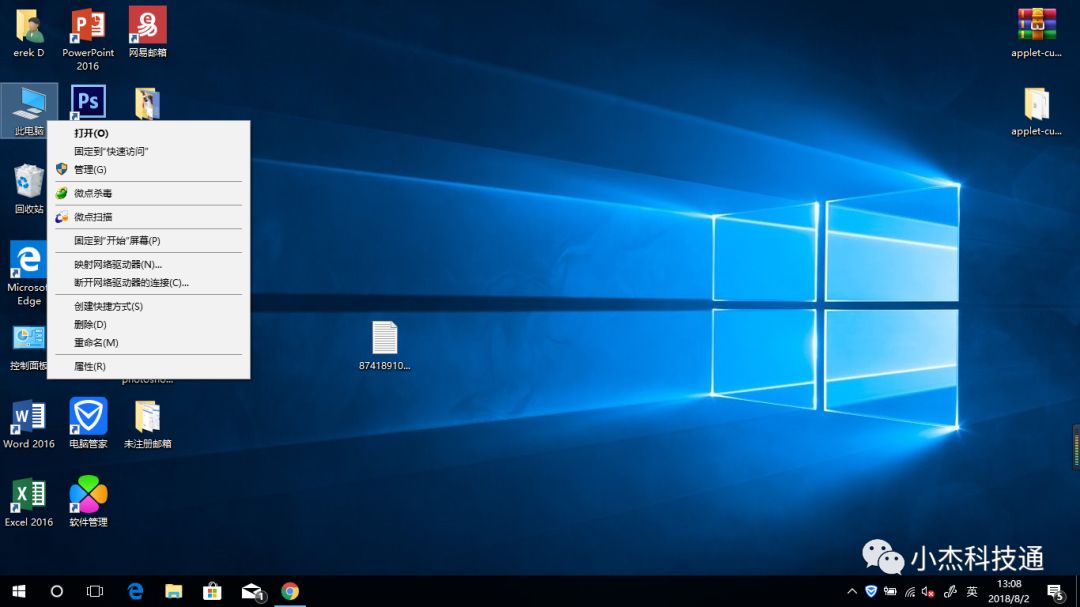
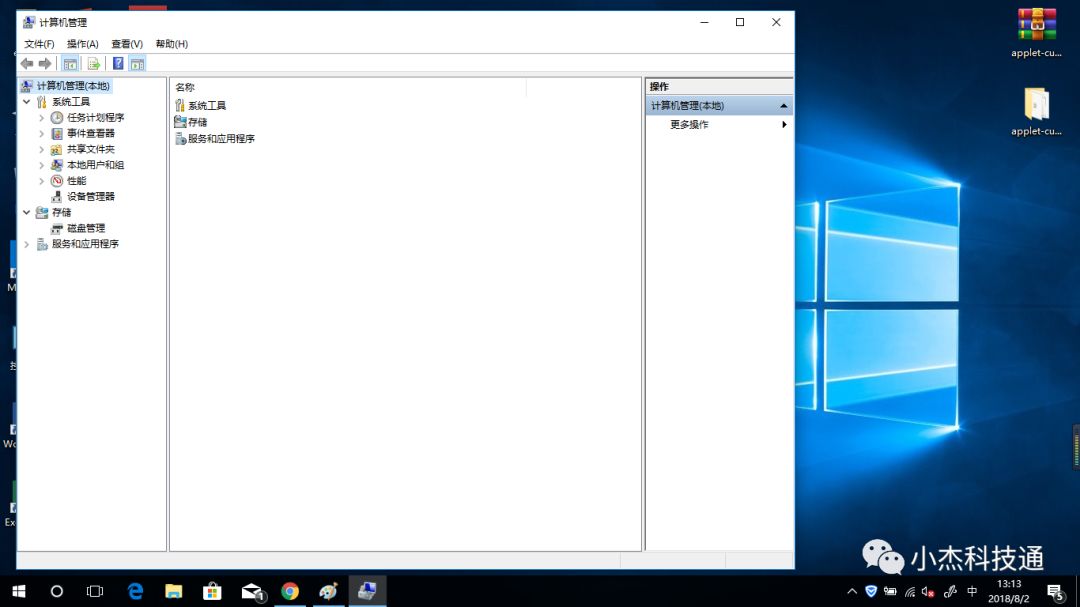
然后双击服务和应用程序选项,再双击服务选项
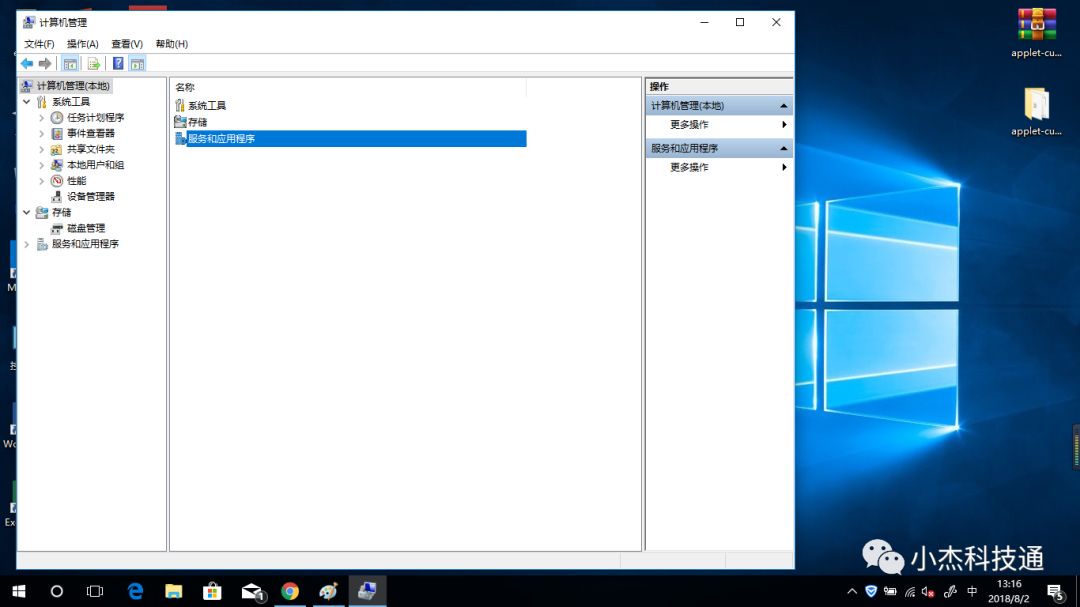
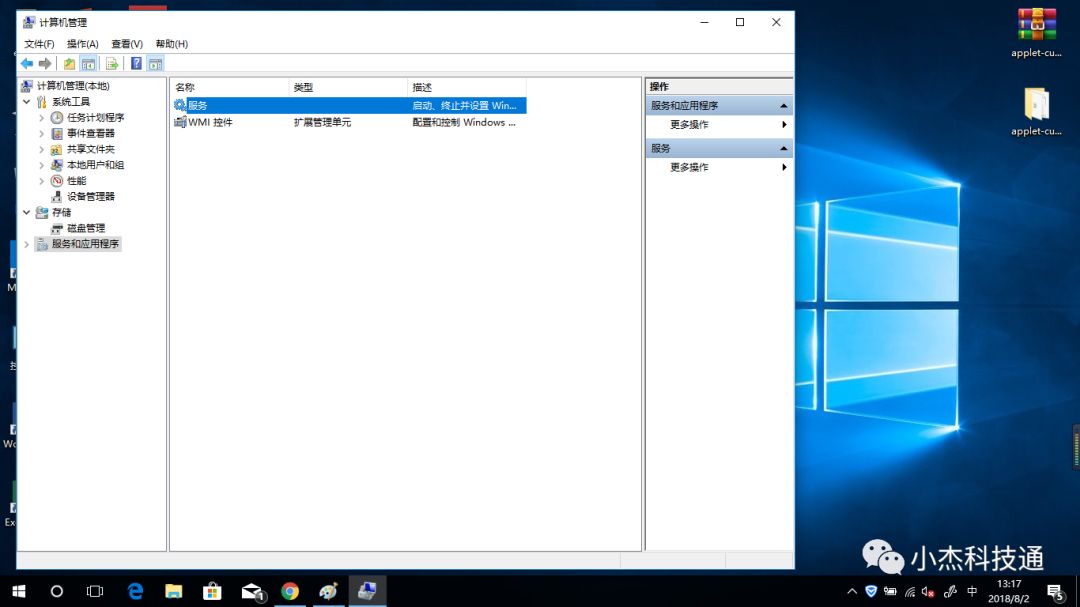
我们可以看到这里有很多服务,将整个服务页面往下拉,即可看到Windows update选项
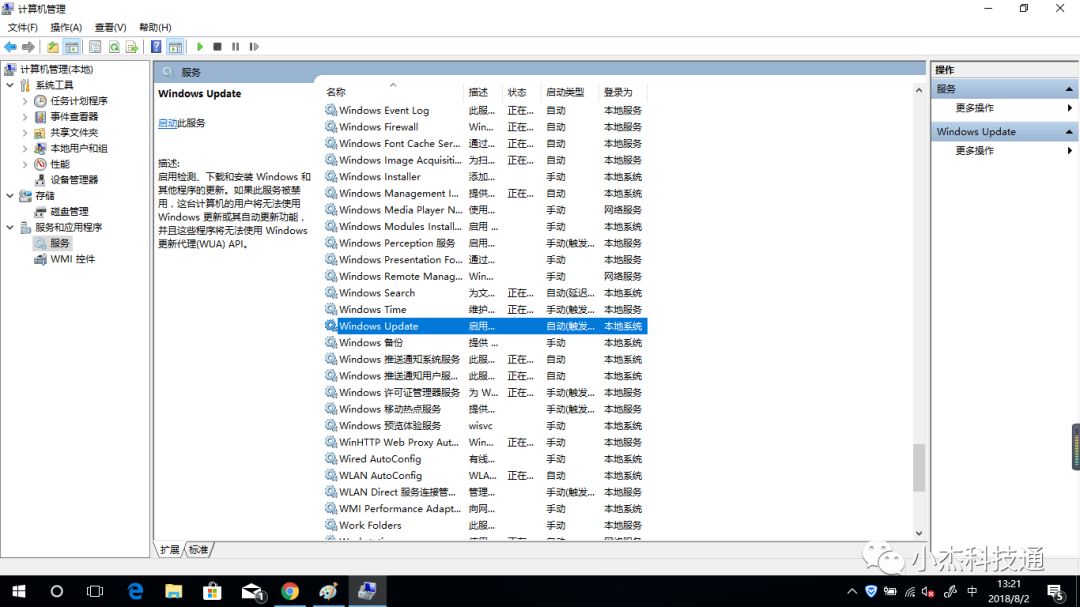
我们可以看到Windows update选项默认为开启状态,如果要关闭它,请右键单击Windows update选项,选择属性-启动类型-禁用即可
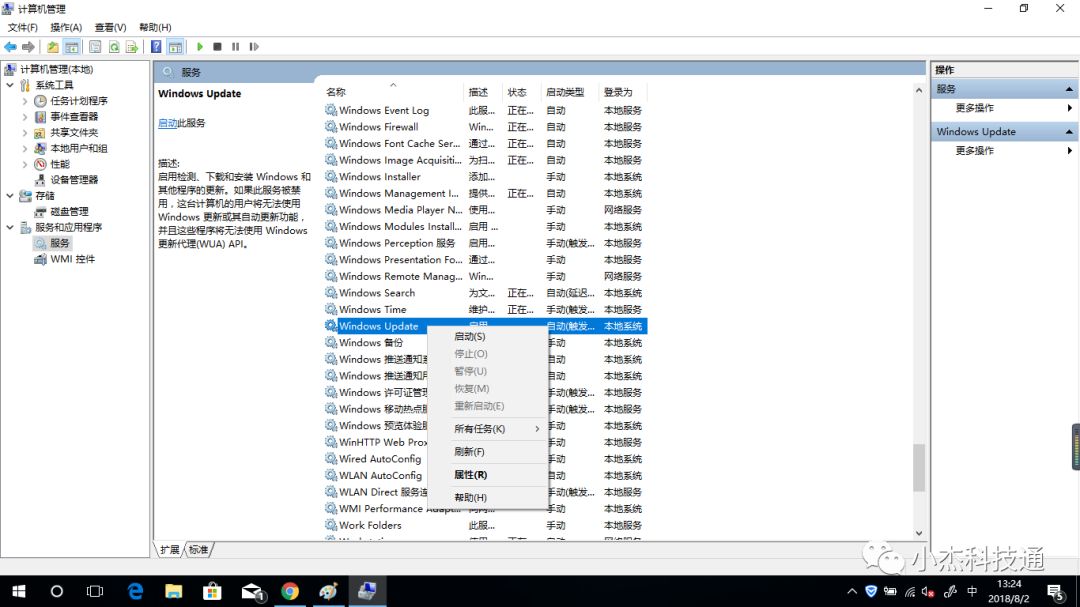
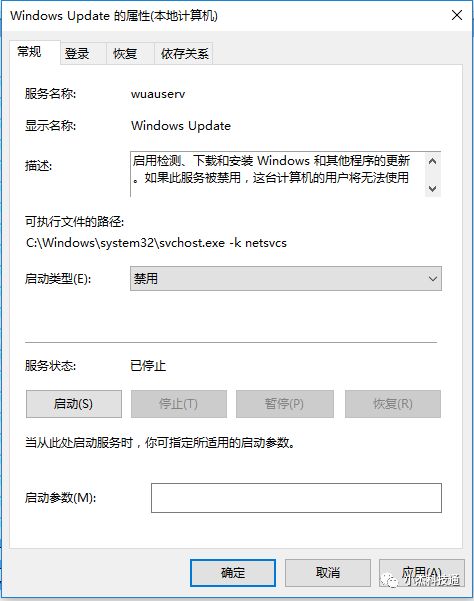
这样,我们就把管理中的自动更新功能禁用了
您以为这样就完了吗?NO!还没完!我们还要把组策略中的关闭,不然它还是会自动更新的
步骤二:在组策略中关闭自动更新
首先,我们同时按下键盘上的Windows键(微标键)和R键,打开“运行”
在“打开”对话框中输入“gpedit.msc”并确定,进入本地组策略编辑器页面
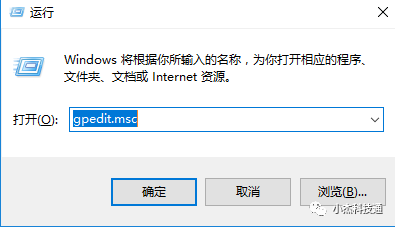
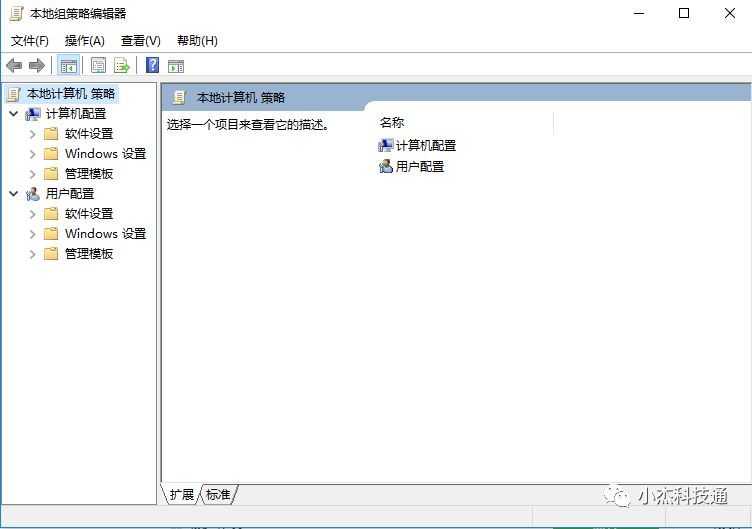
我们依次点击左侧的管理模板-右侧的Windows组件-Windows更新-配置自动更新文件,然后点击左侧的编辑策略设置,将自动更新的设置改为已禁用即可
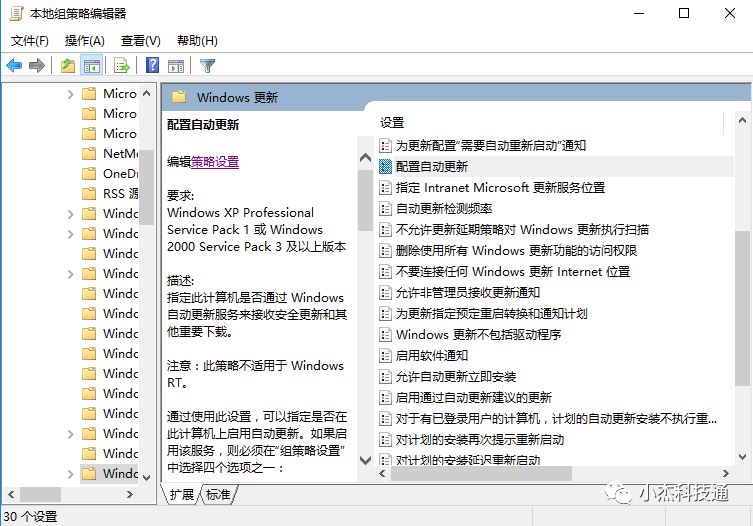
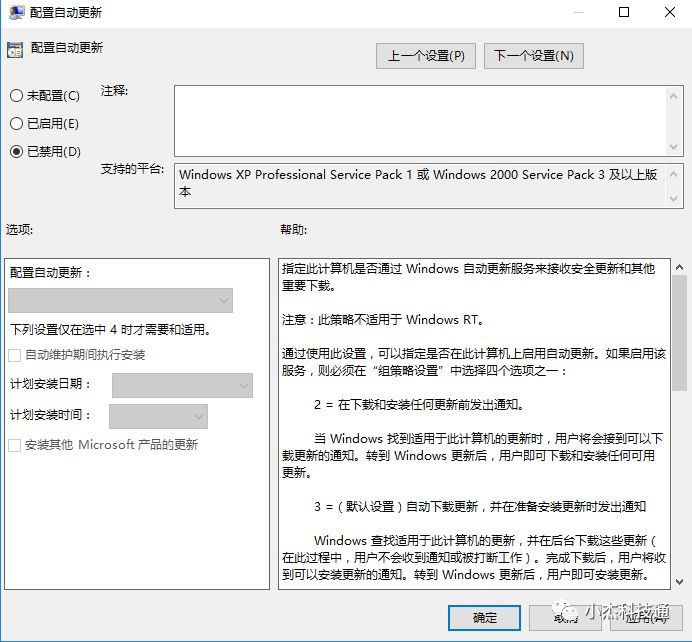
怎么样?您知道如何彻底关闭自动更新了吗?好了,今天我们就聊到这里吧!感谢大家!

 更多
更多
 提建议
提建议 
